खास जानकारी
Google Maps Platform, वेब (JS, TS), Android, और iOS के लिए उपलब्ध है. यह जगहों, दिशाओं, और दूरी के बारे में जानकारी पाने के लिए, वेब सेवाओं वाले एपीआई भी उपलब्ध कराता है. इस गाइड में दिए गए सैंपल, एक प्लैटफ़ॉर्म के लिए लिखे गए हैं. हालांकि, अन्य प्लैटफ़ॉर्म पर लागू करने के लिए, दस्तावेज़ के लिंक दिए गए हैं.
लेन-देन के स्टेटमेंट को समझना अक्सर लोगों के लिए मुश्किल होता है. ऐसा इसलिए, क्योंकि इनमें कारोबारी या कंपनी के नाम के बजाय "ACMEHCORP" जैसे छोटे नाम का इस्तेमाल किया जाता है. जैसे, "Acme Houseware" के बजाय "ACMEHCORP". इससे ग्राहक सहायता के लिए आने वाले कॉल की संख्या बढ़ सकती है और विवादों पर ज़्यादा खर्च करना पड़ सकता है. बेहतर लेन-देन की जानकारी की सुविधा, इन लेन-देन को आसान बनाती है. साथ ही, यह सुविधा इन्हें ज़्यादा काम की बनाती है. इसके लिए, यह कारोबारी या कंपनी का पूरा नाम और कारोबार की कैटगरी, स्टोरफ़्रंट की फ़ोटो, उसका पता और मैप पर उसकी जगह, संपर्क की पूरी जानकारी वगैरह दिखाती है. इससे, उपयोगकर्ताओं को बेहतर अनुभव मिलता है और पारदर्शिता बढ़ती है. साथ ही, ग्राहक सहायता टीम को आने वाले कॉल की संख्या कम हो सकती है, एनपीएस बढ़ सकता है, और ऐप्लिकेशन में बिताए जाने वाले समय में बढ़ोतरी हो सकती है.
हमारा सुझाव है कि लेन-देन के इतिहास को बेहतर बनाने के लिए, Google Maps Platform API के सबसे सही कॉम्बिनेशन के तौर पर, बेहतर लेन-देन की सुविधा का इस्तेमाल करें. इस विषय में, हमने इस सुविधा को लागू करने के लिए गाइड और इसे पसंद के मुताबिक बनाने के सुझाव दिए हैं. इस गाइड में, आपको किसी जगह को किसी कारोबारी या कंपनी से मैच करने और उसकी ज़्यादा जानकारी दिखाने का तरीका बताया जाएगा.
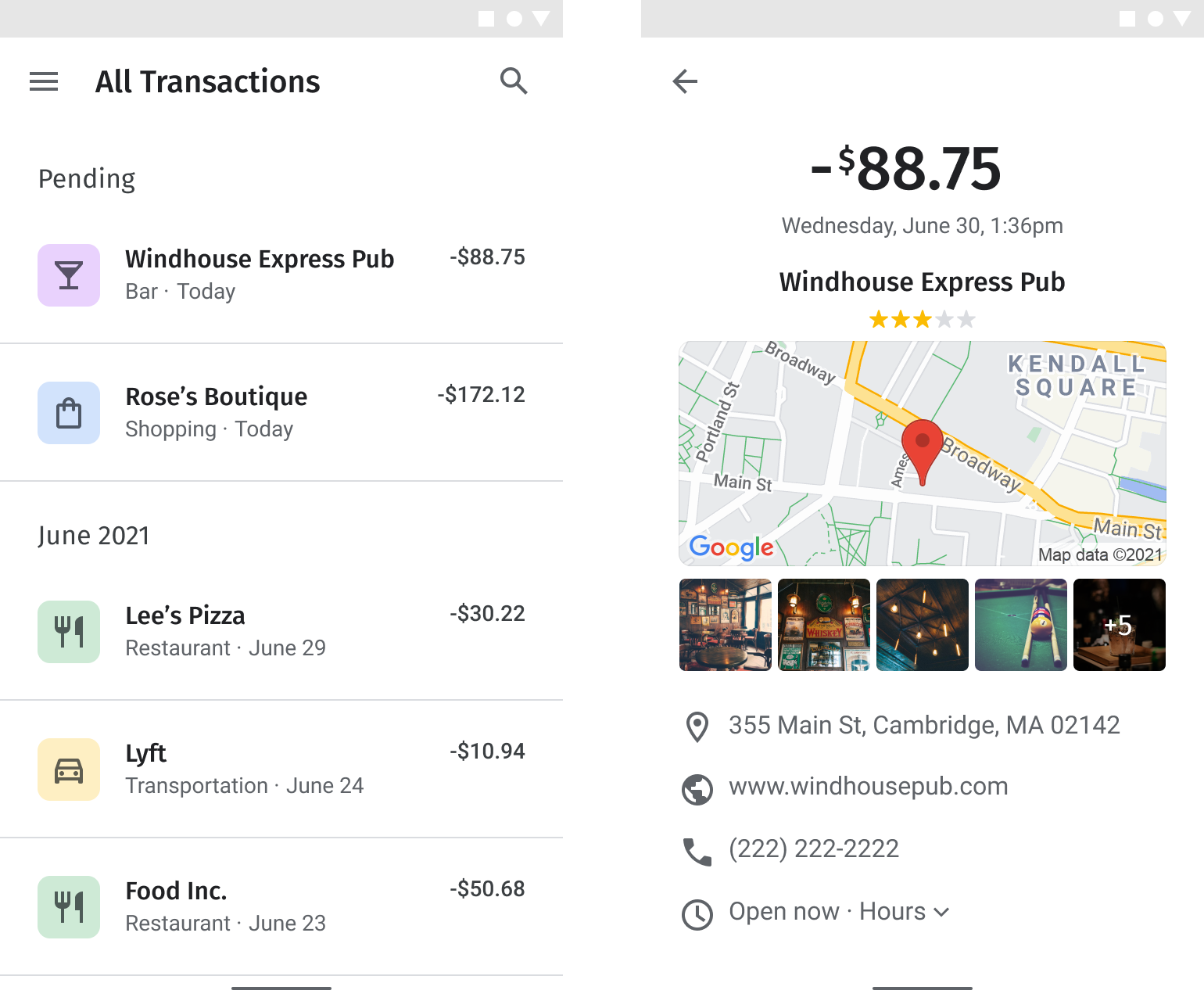
एपीआई चालू करें
बेहतर लेन-देन की जानकारी देने वाली सुविधा को लागू करने के लिए, आपको Google Cloud Console में ये एपीआई चालू करने होंगे. यहां दिए गए हाइपरलिंक पर क्लिक करके, Google Cloud Console पर जाएं. यहां आपको अपने चुने गए प्रोजेक्ट के लिए हर एपीआई को चालू करने का विकल्प मिलेगा:
सेटअप के बारे में ज़्यादा जानने के लिए, Google Maps Platform का इस्तेमाल शुरू करना लेख पढ़ें.लागू करने के बारे में जानकारी देने वाली गाइड के सेक्शन
यहां लागू करने और पसंद के मुताबिक बनाने के इन तरीकों के बारे में बताया गया है:
- सही के निशान वाला आइकॉन, लागू करने का एक अहम चरण है.
- तारे का आइकॉन जोड़ना ज़रूरी नहीं है, लेकिन समाधान को बेहतर बनाने के लिए, इसे जोड़ने का सुझाव दिया जाता है.
| कारोबारियों को Google Maps Platform से मैच करना | लेन-देन के इतिहास में मौजूद किसी कारोबारी या कंपनी को Google Maps Platform में मौजूद किसी जगह से जोड़ना. | |
| कारोबारी या कंपनी की जानकारी दिखाना | डेटा से भरपूर लेन-देन दिखाएं. इससे कारोबारी या कंपनी के बारे में काम की जानकारी मिलती है, ताकि लोग लेन-देन को तुरंत पहचान सकें. | |
| कारोबारी या कंपनी की जगह का मैप जोड़ना | कारोबारी या कंपनी की जगह का मैप जोड़ें. |
कारोबारियों या कंपनियों को Google Maps Platform से मैच करना
| इस उदाहरण में इनका इस्तेमाल किया गया है: Places API |
नीचे दिए गए डायग्राम में दिखाया गया है कि आपका ऐप्लिकेशन, कारोबारियों या कंपनियों के लेन-देन से जुड़ी जानकारी को कैसे मैच करता है. इससे, कारोबारियों या कंपनियों के मौजूदा डेटाबेस से जगह की जानकारी का इस्तेमाल करके या जगह के लिए खोज के अनुरोध के ज़रिए नतीजे दिखाए जा सकते हैं:
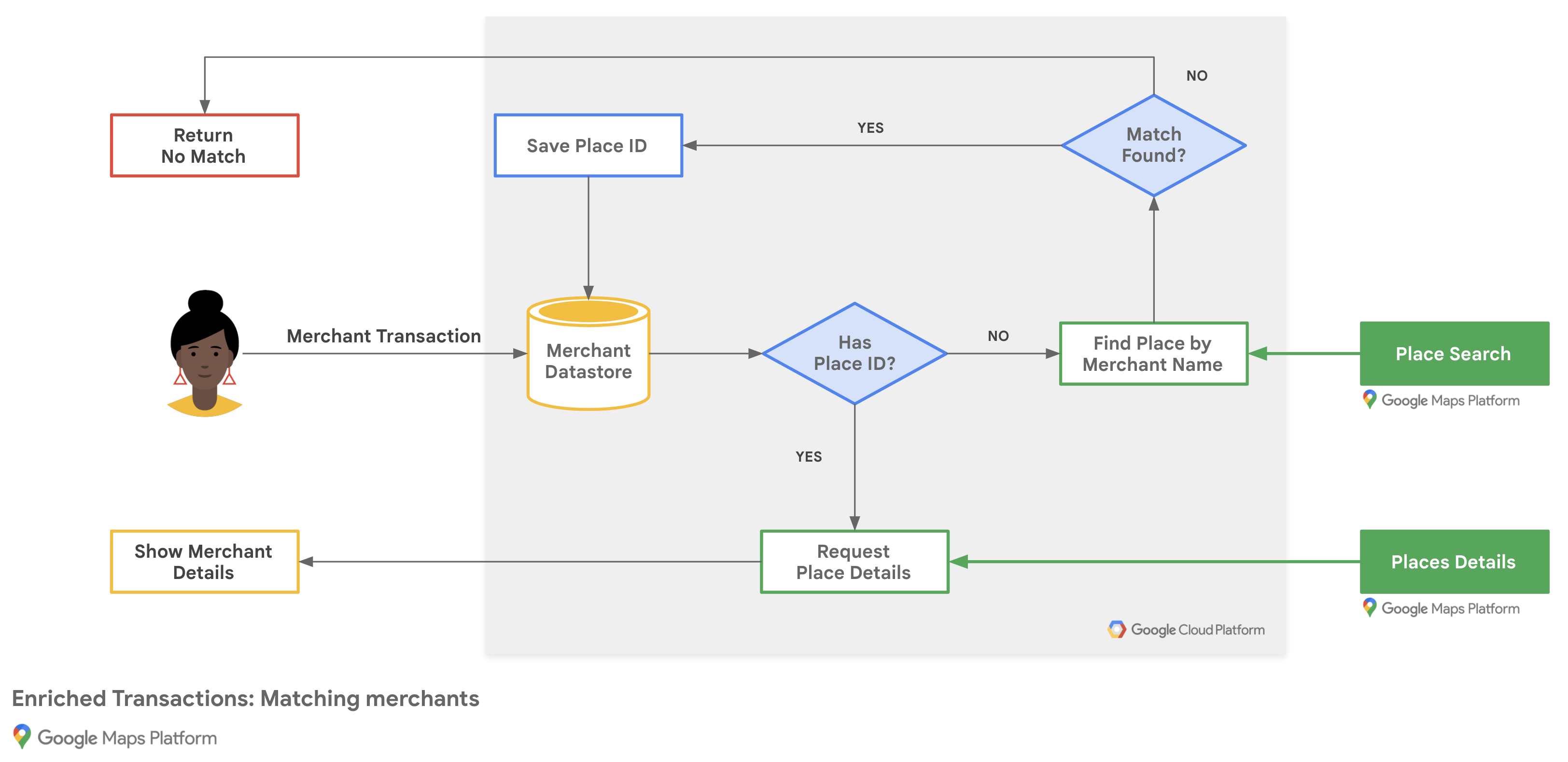
Google Maps Platform के प्लेस आईडी पाना
आपके पास कारोबारियों या कंपनियों का डेटाबेस हो सकता है. इसमें कारोबार के नाम और पते जैसी बुनियादी जानकारी शामिल होती है. Google Maps Platform के पास किसी जगह के बारे में मौजूद जानकारी पाने के लिए, आपको Google Maps Platform का वह प्लेस आईडी चाहिए जो आपके डेटाबेस में मौजूद हर कारोबारी या कंपनी से जुड़ा हो. इस जानकारी में संपर्क जानकारी और लोगों की ओर से दी गई जानकारी शामिल होती है.
किसी कारोबार का प्लेस आईडी पाने के लिए, Places API में /findplacefromtext एंडपॉइंट पर अनुरोध करें. साथ ही, सिर्फ़ place_id फ़ील्ड का अनुरोध करें, ताकि अनुरोध को बिना शुल्क वाले जगह ढूंढें - सिर्फ़ आईडी कॉल के तौर पर बिल किया जा सके. अगर कारोबारी या कंपनी की कई जगहें हैं, तो शहर या सड़क के नाम के साथ कारोबारी या कंपनी का नाम इस्तेमाल करें. कॉल से मिले डेटा की क्वालिटी अलग-अलग होती है. इसलिए, आपको यह पुष्टि करनी होगी कि मिले नतीजे, कारोबारी या कंपनी से मेल खाते हैं या नहीं.
यहां कारोबारी या कंपनी के नाम और शहर का इस्तेमाल करके, Google के ताइपेई ऑफ़िस के प्लेस आईडी का अनुरोध करने का उदाहरण दिया गया है:
```html
https://maps.googleapis.com/maps/api/place/findplacefromtext/json?input=google%20taipei&inputtype=textquery&fields=place_id&key=YOUR_API_KEY&solution_channel=GMP_guides_enrichedtransactions_v1_a
```
एपीआई अनुरोध में इनपुट पैरामीटर को यूआरएल के तौर पर कोड में बदलना न भूलें.
स्टोर की जगह के आईडी
कारोबारी के बारे में Google Maps Platform से मिली जानकारी को आने वाले समय के अनुरोधों के लिए सेव किया जा सकता है. इसके लिए, कारोबारी के रिकॉर्ड के एट्रिब्यूट के तौर पर, अपने डेटाबेस में इस जगह का आईडी को हमेशा के लिए सेव किया जा सकता है. आपको हर कारोबारी या कंपनी के लिए, जगह ढूंढने का अनुरोध सिर्फ़ एक बार करना होगा. उपयोगकर्ता के लेन-देन की जानकारी का अनुरोध करने पर, हर बार जगह का आईडी भी खोजा जा सकता है.
यह पक्का करने के लिए कि आपके पास हमेशा सबसे सटीक जानकारी हो, हर 12 महीने में place_id पैरामीटर के साथ जगह की जानकारी का अनुरोध करके, जगह के आईडी रीफ़्रेश करें.
अगर दिखाई गई जगह की जानकारी, उस कारोबारी या कंपनी से मेल नहीं खाती जहां खरीदार ने लेन-देन किया है, तो हमारा सुझाव है कि आप लोगों को कारोबारी या कंपनी की मैचिंग की क्वालिटी के बारे में सुझाव/राय देने या शिकायत करने की अनुमति दें.
कारोबारी या कंपनी की जानकारी दिखाना
| इस उदाहरण में इनका इस्तेमाल किया गया है: Places API | इन्हें भी इस्तेमाल किया जा सकता है: Android के लिए Places SDK | iOS के लिए Places SDK | Places Library, Maps JavaScript API |
आपके पास जगह की जानकारी शेयर करने का विकल्प होता है. इससे, उपयोगकर्ताओं को आपकी किसी जगह पर जाने के बाद, ज़रूरी जानकारी मिल पाती है. जगह की ज़्यादा जानकारी, जैसे कि संपर्क जानकारी, खुले होने का समय, उपयोगकर्ता की रेटिंग, और उपयोगकर्ता की फ़ोटो की मदद से, आपका ऐप्लिकेशन उपयोगकर्ताओं को उनके पूरे किए गए लेन-देन के बारे में याद दिला सकता है. जगह की जानकारी पाने के लिए Places API को कॉल करने के बाद, जवाब को फ़िल्टर किया जा सकता है और जानकारी वाली विंडो, वेब साइडबार या किसी भी तरीके से रेंडर किया जा सकता है. हालांकि, ऐसा सेवा की शर्तों के दायरे में ही किया जा सकता है.
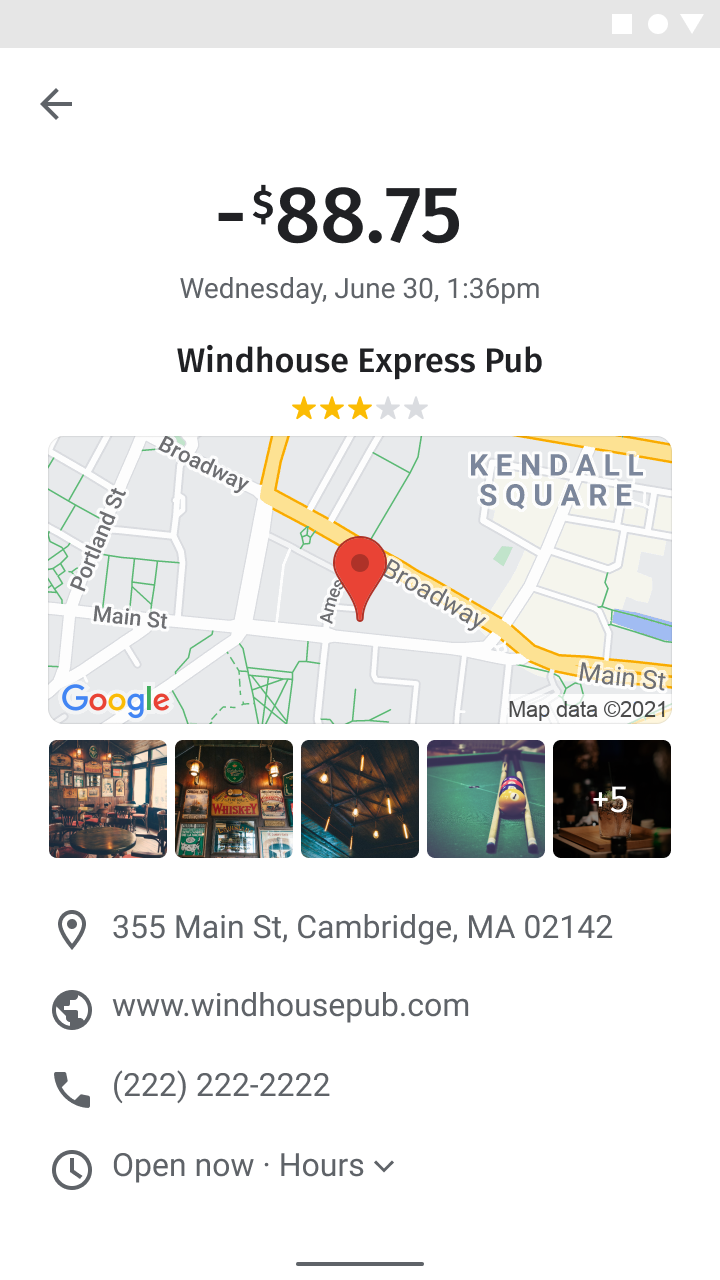
जगह की जानकारी का अनुरोध करने के लिए, आपको अपनी हर जगह का आईडी चाहिए होगा. अपनी जगह का आईडी पाने के लिए, जगह के आईडी पाना लेख पढ़ें.
जगह की जानकारी के लिए किए गए इस अनुरोध में, Google Taipei 101 के प्लेस आईडी के लिए, पता, कोऑर्डिनेट, वेबसाइट, फ़ोन नंबर, रेटिंग, और कारोबार खुला होने के घंटे की जानकारी json आउटपुट में दिखाई गई है:
```html
https://maps.googleapis.com/maps/api/place/details/json?placeid=ChIJraeA2rarQjQRyAqIxkx2vN8&fields=name%2Cformatted_address%2Cwebsite%2Cformatted_phone_number%2Cgeometry/location%2Cicon%2Copening_hours%2Crating&key=YOUR_API_KEY&solution_channel=GMP_guides_enrichedtransactions_v1_a
```
कारोबारी या कंपनी की जगह का मैप जोड़ना
| इस उदाहरण में इनका इस्तेमाल किया गया है: Geocoding API | Maps Static API | इनके लिए भी उपलब्ध है: Android | iOS |
कारोबारी या कंपनी की जगह की जानकारी का पता लगाना
Maps Static API, मार्कर लगाने के लिए पता या निर्देशांक स्वीकार करता है. अगर आपके कारोबारी या कंपनी के रिकॉर्ड में पहले से ही कोई पता मौजूद है, तो अगले सेक्शन पर जाएं. हालांकि, हम आपको मैप पर सटीक जानकारी दिखाने के लिए, पतों के बजाय निर्देशांकों का इस्तेमाल करने का सुझाव देते हैं.
अगर आपके कारोबारी या कंपनी के डेटाबेस में सड़क के पते हैं, लेकिन भौगोलिक निर्देशांक नहीं हैं और आपने पहले से जगह की जानकारी का अनुरोध नहीं किया है, तो Geocoding API का इस्तेमाल करके सड़क के पतों को सर्वर साइड पर अक्षांश/देशांतर निर्देशांकों में बदला जा सकता है. साथ ही, निर्देशांकों को अपने डेटाबेस में सेव किया जा सकता है. इसके अलावा, निर्देशांकों को कम से कम हर 30 दिनों में एक बार रीफ़्रेश किया जा सकता है.
यहां Google के ताइपे ऑफ़िस की जगह के आईडी का अक्षांश और देशांतर पाने के लिए, Geocoding API का इस्तेमाल करने का उदाहरण दिया गया है:
```html
https://maps.googleapis.com/maps/api/geocode/json?place_id=ChIJraeA2rarQjQRyAqIxkx2vN8&key=YOUR_API_KEY&solution_channel=GMP_guides_enrichedtransactions_v1_a
```
कारोबारी या कंपनी की जगह की जानकारी के लिए, मैप में मार्कर जोड़ना
आपके उपयोगकर्ताओं को लेन-देन की पुष्टि करने के लिए मैप दिखेगा. वे इसे ब्राउज़ या नेविगेट नहीं कर पाएंगे. इसलिए, आपको ऐसा मैप बनाना होगा जिसमें इंटरैक्टिविटी सीमित हो.
डेस्कटॉप और मोबाइल वेब के लिए, कारोबारी या कंपनी के अक्षांश/देशांतर या पते पर एक मार्कर वाला Maps Static API यूआरएल बनाएं. वेब सेवा कॉल का इस्तेमाल करके, Maps Static API का इस्तेमाल किया जा सकता है. इससे, आपके दिए गए पैरामीटर के हिसाब से मैप की इमेज तैयार होगी. मोबाइल के लिए, अपने मोबाइल ऐप्लिकेशन में मैप जोड़ना सेक्शन पर जाएं.
इस कॉल में, 640x480 पिक्सल साइज़ वाला रोडमैप दिखाया गया है. यह डिफ़ॉल्ट ज़ूम लेवल पर, Google ताइपे ऑफ़िस में मौजूद मार्कर पर फ़ोकस करता है. इसमें डिलीवरी की जगह का लाल मार्कर और क्लाउड पर मैप की स्टाइल भी दी गई है:
```html
https://maps.googleapis.com/maps/api/staticmap?size=640x480&markers=color:red%7C25.033976%2C121.5645389&map_id=b224095f76859890&key=YOUR_API_KEY&signature=BASE64_SIGNATURE&solution_channel=GMP_guides_enrichedtransactions_v1_a
```
इस कॉल को इन सेक्शन में बांटा गया है:
| एपीआई यूआरएल | https://maps.googleapis.com/maps/api/staticmap? |
| इमेज का साइज़ | size=640x480 |
| कारोबारी या कंपनी की जगह की जानकारी देने वाले मार्कर (यूआरएल एन्कोडिंग का इस्तेमाल करके) | markers=color:red%7C25.033976%2C121.5645389 |
| क्लाउड पर मैप की स्टाइलिंग | map_id=b224095f76859890 |
| एपीआई पासकोड | key=YOUR_API_KEY |
| डिजिटल हस्ताक्षर (अपने अनुरोध पर डिजिटल हस्ताक्षर करने का तरीका जानें) | signature=BASE64_SIGNATURE |
| समाधान चैनल पैरामीटर (पैरामीटर से जुड़ा दस्तावेज़ देखें) | solution_channel=GMP_guides_enrichedtransactions_v1_a |
इसके बाद, यह नतीजा नीचे दी गई इमेज में बदल जाता है:
मार्कर की जगह के तौर पर पते का भी इस्तेमाल किया जा सकता है:
```html
https://maps.googleapis.com/maps/api/staticmap?size=640x480&markers=color:green%7CTaipei%20101%20Tower%2CNo.%207信義路五段信義區台北市%20Taiwan%20110&map_id=b224095f76859890&key=YOUR_API_KEY&signature=BASE64_SIGNATURE&solution_channel=GMP_guides_enrichedtransactions_v1_a
```
पैरामीटर के अन्य विकल्पों के लिए, Maps Static API से जुड़ा दस्तावेज़ देखें.
अपने मोबाइल ऐप्लिकेशन में मैप जोड़ना
अगर Maps SDK for Android या Maps SDK for iOS का इस्तेमाल किया जा रहा है, तो जगह की जानकारी में मौजूद जानकारी के कोऑर्डिनेट का इस्तेमाल करके मार्कर लगाया जा सकता है.
आपके उपयोगकर्ताओं को लेन-देन की पुष्टि करने के लिए मैप दिखेगा. वे ब्राउज़ या नेविगेट नहीं कर पाएंगे. इसलिए, कम इंटरैक्टिविटी वाला मैप चुनें:
- Android ऐप्लिकेशन के लिए, मार्कर के साथ मैप जोड़ने का ट्यूटोरियल देखें. साथ ही, सीमित इंटरैक्टिविटी देने के लिए, लाइट मोड चालू करें.
- iOS ऐप्लिकेशन के लिए, मार्कर के साथ मैप जोड़ने का ट्यूटोरियल देखें. साथ ही,
GMSUiSettingsफ़्लैग के साथ कंट्रोल और जेस्चर बंद करें.

